Minecraft už nepotřebuje instalaci Java; Je čas na odinstalaci Java

Jednou z velkých stížností Minecraft je, že Minecraft běží na Java - je to bolest, kvůli němuž je to nejistá a potřebuje častou aktualizaci, aby se zabránilo zneužívání. spíše se s ním vůbec nevyrovná. Díky novému spouštěči Minecraft již nevyžaduje instalaci jazyka Java, takže ji můžete konečně odstranit.
Krátká verze je, že Minecraft nyní do své instalace spojuje samostatnou verzi Java a nemá bezpečnost problémy a obtěžování, které pravidelná Java dělá. Opravdu skvělá věc je, že Minecraft by měl skutečně běžet rychleji v našich testování, pokud používáte svou verzi namísto verze, kterou jste již nainstalovali.
Aktualizace: Společnost Microsoft právě vydala nový spouštěč pro uživatele OS X,
V posledních měsících Mojang testuje nový spouštěč pro systém Windows PC Edition Minecraft (spouštěč OS X je v systému Windows pracuje a očekává se do konce roku). Primární (a novinkou) změna spouštěče je, že nyní stáhne samostatnou verzi Java, která je nezávislá na obecné místní instalaci Java na hostitelském počítači.
SOUVISEJÍCÍ:
Oracle nemůže zajistit Java Plug-in, tak proč je stále povoleno výchozí? Proč to záleží na tom a proč by se vám to mělo zajímat? Java je notoricky známá pro zneužívání a zranitelnosti nuly. Během let jsme rozsáhle psali o Jávé a problémech s platformou. pokud potřebujete pevný základ pro to, proč právě Java je takový problém, že bychom silně naznačovali, že čtení nad Java je ohavné a nejisté, je čas na to zakázat, je to tak.
Stejně jako java je a je náchylná k nulovému dni jak to může být, je to také kouzlo, které řídí Minecraft, pro lepší nebo horší. Protože miliony lidí po celém světě, kteří milují Minecraft, musí také milovat - nenávidět Java a nechat ji instalovat na svém systému, aby mohli hrát hru. Tento nový vývoj Minecraft však změní hru, takže již nepotřebujeme úplnou celosystémovou instalaci Java pro hru.
Stále technicky potřebujete Javu, ale nyní ji stáhne spouštěč Minecraft a uloží se spouštěč namísto instalace v celém systému. Pokud je Minecraft jediným důvodem, proč máte nainstalovanou Javu, nemáte nyní žádný důvod, jak otevřít váš systém do zranitelných míst Java. Spouštěcí program Java, který používá Minecraft, zůstává s Minecraft a je stejně dobrý jako neviditelný a nepřístupný pro zbytek systému. Ještě lepší je, že spouštěč Minecraft automaticky stáhne správnou verzi vašeho systému (všichni ti hráči, kteří by neúmyslně používali Java 32-bit na svých 64bitových počítačích by měli vidět značné zvýšení výkonu díky tomuto) a automaticky ho aktualizují. To vše a nikdy nebudete vyzváni, abyste znovu nainstalovali nástroj Ask Toolbar.
Právě nyní je nový spouštěč Minecraft pro počítače se systémem Windows na webu Minecraft, ale většina hráčů stále používá starý spouštěč. Podívejme se na to, jak aktualizovat nový spouštěč a podívat se na ty výhody, které budete pravděpodobně sklízet. Než budeme pokračovat, obrovské díky členům fóra HTG adancom za to, že jsme přinesli nový spouštěč.
Přechod na nový spouštěč na Windows
Proces přechodu je tak bezbolestný, jak se dostává; nezmění se tam, kde jsou ukládány uživatelské údaje, takže se nemusíte starat o to, že se měníte s profilem nebo vytváříte nový nebo jakékoliv změny s vaším světem ukládáte.
Budete muset provést velmi drobné vylepšení. , jelikož instalační program (jako v tomto tutoriálu) automaticky neplatí pro novou instanci Java a bude pokračovat v používání stávající instalace Java
První zastávka je oficiální stránka pro stahování Minecraft. V sekci Windows uchopte kopii souboru Minecraft.exe. Historicky to nezáleželo na tom, kde
jste vložili soubor .EXE jako vše, co jste udělali, vyvolat data uložená ve složce uživatelských dat; spouštěč fungoval v podstatě jako superkrátka zkratka. Pravděpodobně byste chtěli být konkrétnější, kde umístíte novou verzi spouštěče, jednoduše proto, že nyní vytváří další podadresáře pro uložení herních souborů, jako je samostatná instance Java, o kterou nás zajímá. Při prvním spuštění a po všech následujících spouštích, kde je zjištěna aktualizace Java, uvidíte krátce zobrazený indikátor stahování. Dotazovaný čas běhu je, podle vás, nejnovější a vhodný běh systému pro váš stroj. Po prvním spuštění se zobrazí následující podadresáře a soubory vytvořené ve stejném adresáři jako spouštěč. Můžete vidět, že pokud byste měli zvyk pouze držet minecraft.exe na ploše nebo podobně, možná budete chtít mít v samostatné složce nyní.
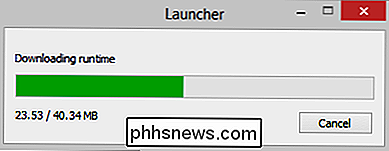
Až v spouštěči je nutný jeden malý, ale důležitý tweak. Vyberte svůj profil pomocí nabídky výběru profilu, které se nachází v levém dolním rohu okna spouštěče. Klikněte na tlačítko Upravit profil.

Aktualizace:
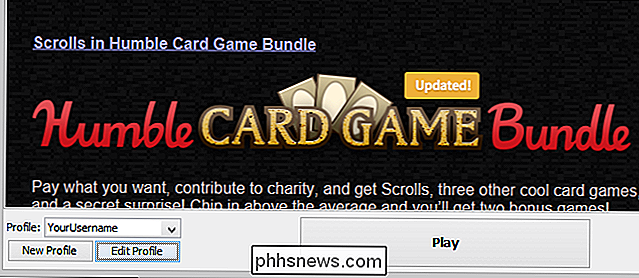
Nejnovější spouštěč
by měl ukazovat na správné místo. Ale je to dobrý nápad, abyste si to všichni prohlédli. Uvnitř nabídky profilů vyhledejte v dolní části "Nastavení Java (Advanced)". Všimněte si, že v současné době směřuje k instalaci systému Java na obrazovce výše (a pravděpodobně vidíte téměř stejnou cestu ve vašem profilu). Jak již bylo uvedeno výše, nový spouštěč ještě není implicitně automaticky nastaven na samostatnou instanci. Je třeba upravit tuto cestu a ukázat na soubor javaw.exe stažený spouštěčem. Tento soubor je
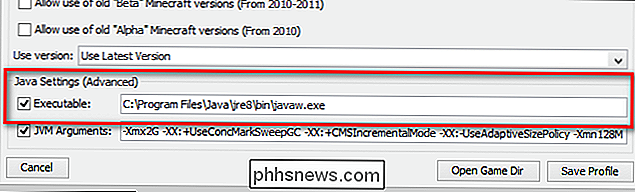
relativně
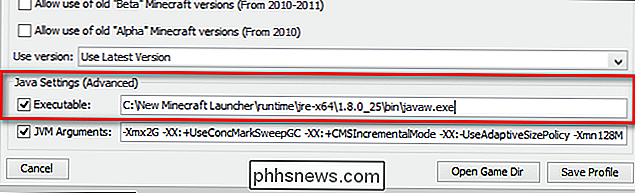
umístěn na spustitelném spouštěči. V našem příkladu jsme spustili spouštěč v C: New Minecraft Launcher pro účely tohoto tutoriálu. Je-li váš spouštěč umístěn například v adresáři D: Minecraft, pak by to měla vaše cesta odrážet. Podívejte se do složky runtime a podívejte se do podsložky, dokud nenajdete dotyčný spustitelný soubor java. Po provedení změny (a zkontrolujte, zda je cesta správná) klepněte na tlačítko "Uložit profil". když spustíte tento profil, Minecraft použije samostatnou instalaci Java uloženou u spouštěče namísto instalace v celém systému Java. Pokud je Minecraft jediným používáním pro Javu, doporučujeme okamžitě odinstalovat Java ze svého systému. > Jak přejít na nový spouštěč pro OS X
Pokud používáte OS X, můžete přejít na tento oficiální podproces na Redditu a získat odkaz na stažení. Jakmile to uděláte, je to tak snadné, jako dvojité kliknutí na DMG a přetahování Minecraft do složky Applications.
Všimněte si, že tento spouštěč je právě v beta verzi, protože má název _stage. Budete muset předpokládat, že brzy uvedou toto pro všechny a tento článek budeme aktualizovat.
Až to uděláte, můžete se přesunout do nastavení profilu a zjistit, kterou verzi Java momentálně směřuje na. Měl by být ten, který byl s novým stahováním připojen.
Porovnání výkonu
Kromě obrovského zvýšení zabezpečení, který pochází z izolace Java, dochází také k výraznému zvýšení výkonu. Mnoho hráčů Minecraft používá 32bitovou technologii Java, když jejich hardware podporuje 64bitovou Java. Spouštěč automaticky zachycuje správnou verzi.
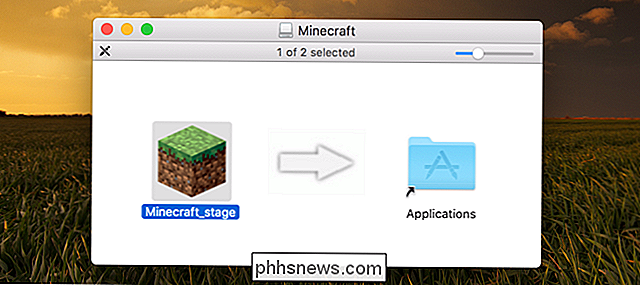
SOUVISEJÍCÍ:
Zlepšení výkonnosti Minecraft na starých a nových počítačích
Kromě toho mnoho hráčů nedokáže aktualizovat své instalace Java. Nejenže je to strašné z bezpečnostního hlediska, je to také hrozné z hlediska výkonu, protože Minecraft běží mnohem plynuleji, když používáte nejaktuálnější verzi Java.
Přiznáme, že jsme očekávali, že poměrně zanedbatelný výkon podpoří naše testovací stroj, protože běžel téměř současnou verzi 64bitové verze Java 8 (což je významné zlepšení oproti 32bitovému Java 7, které používají většina hráčů Minecraft). Na tomto snímku pořízeném dříve, než jsme přešli na samostatnou Java instalace vidíte, že už používáme 64bitovou Java a stahujeme 36 snímků za sekundu. Tato hodnota se v průběhu testu mírně pohybovala, ale nepřesáhla 40 FPS.
Když jsme přešli na mírně aktualizovanou samostatnou instanci Java staženou spouštěcím zařízením Minecraft a stali se nečinně na stejném místě, náš FPS se zvýšil na 70 je nastavení vsync, které jsme nastavili pro náš konkrétní monitor). Celkově byl překvapivý posun ve výkonu, na který se dostalo (na našem testovacím stroji), poměrně malou změnu. Hráči, kteří používají 32bitovou aktualizaci Java 7 na 64bitovou technologii Java 8, by měli vidět významná zlepšení.
Máte otázku Minecraft související? Napište nám e-mail na adresu [email protected] a my se budeme snažit, abychom odpověděli.


Přizpůsobení rychlosti posuvu myši v systému Windows
ČAsto, když získáte novou myš, je trochu křivka učení, při které se klepá, jak rychle (nebo pomalu) se posouvá. Některá kolečka s kolečky se sklopnou silou musí mít sílu, kterou musíte dosáhnout, neboť dvě nebo dvě, zatímco jiné mohou být příliš volné a budete mít objímání dolní části stránky lehkým pohybem.

Jak zobrazit historii využití termostatu Nest
Pokud jste zvědaví, jak často je vaše teplo nebo klimatizace po celý den, můžete se podívat na historii používání Nestu když běží věci, stejně jako zjistit, jaká byla teplota nastavena v určitou dobu během dne. Obvykle byste chtěli zjistit, jak často se vaše vytápění nebo klimatizace používá, budete se muset poradit s vaše společnost, a dokonce ani tehdy pravděpodobně nebudou schopni přesně určit, kolik bylo vaše vytápění nebo klimatizace používáno.



